
How to fix the error “Channel not found in installation skipping load routine” while opening Lumion
Lumion을 여는 동안 "로드 루틴을 건너뛰는 설치에서 채널을 찾을 수 없음" 오류를 수정하는 방법
타사 바이러스 백신이 없는 Windows 10의 경우
- Lumion 프로그램을 닫습니다.
- 닫기를 허용하지 않을 수 있으며 이 경우 Alt + Ctrl+ Delete 바로 가기 키를 누릅니다. Windows 10을 사용하는 경우 작업 표시줄 에서 오른쪽 클릭을 사용할 수 있습니다 .
- 목록에서 작업 관리자 를 선택 합니다.
- 프로그램 목록에서 Lumion 을 선택 하고 작업 끝내기 버튼을 누르십시오 .
- Windows 10의 보호에서 격리된 파일 을 복원하고 그렇게 하십시오.
- 컴퓨터에서 설정을 엽니다.
- 업데이트 및 보안으로 이동합니다 .
- 화면 왼쪽의 Windows 보안 탭을 클릭 하고 바이러스 및 위협 방지 로 이동합니다 .
- 현재 위협 에서 보호 기록 옵션을 클릭 합니다.
- 필터를 클릭 하고 격리된 항목을 선택합니다 .
- 목록에서 Lumion 관련 격리 파일을 찾아 화살표를 클릭하여 설명을 확장하고 작업 버튼을 클릭하고 복원을 클릭합니다 . 정확한 식별을 위해서는 설명을 철저히 확인해야 합니다. 대부분 영향을 받는 항목에 표시된 경로를 기반으로 식별할 수 있습니다 . Lumion의 폴더가 표시됩니다. 예를 들어; 영향을 받는 항목: 파일: C:\Program Files\Lumion 11.0\Channels\StringOperators.dll . 참고: – StingOperators 대신 .dll 파일 이름 이 될 수 있습니다 .
- 위의 단계 02에서 요청한 대로 파일을 복원한 후 허용 목록 에 전체 채널 폴더를 추가하고 그렇게 하십시오.
- 컴퓨터에서 설정을 엽니다.
- 업데이트 및 보안으로 이동합니다 .
- 화면 왼쪽의 Windows 보안 탭을 클릭 하고 바이러스 및 위협 방지 설정으로 이동 합니다.
- 바이러스 및 위협 방지 설정 옵션 에서 설정 관리를 클릭합니다 .
- 제외 옵션 에서 제외 추가 또는 제거를 클릭합니다 .
- + 추가 및 제외를 클릭 하고 목록에서 폴더 옵션을 선택 합니다.
- 를 클릭하면 로컬 디스크 C → 프로그램 파일 → Lumion 11.0 → 채널 및 클릭 폴더 선택 .
- 폴더가 제외 목록에 C:\Program Files\Lumion11.0\Channels 경로로 나타나는 것을 볼 수 있습니다. 운영 체제가 다른 로컬 디스크에 있거나 다른 버전의 Lumion을 사용 중인 경우 이 경로가 약간 다를 수 있습니다
타사 바이러스 백신이 설치된 Windows 7 ~ 11의 경우
- Lumion 프로그램을 닫습니다.
- 닫기를 허용하지 않을 수 있으며 이 경우 Alt + Ctrl+ Delete 바로 가기 키를 누릅니다. Windows 10을 사용하는 경우 작업 표시줄 에서 오른쪽 클릭을 사용할 수 있습니다 .
- 목록에서 작업 관리자 를 선택 합니다.
- 프로그램 목록에서 Lumion 을 선택 하고 작업 끝내기 버튼을 누르십시오 .
- 타사 바이러스 백신 프로그램을 엽니다. 모두 Quick Heal, Avast, eScan, Bitdefender, Norton, Kaspersky, Trend Micro, Avira, Sophos 등과 같은 다양한 바이러스 백신을 사용합니다.
- 격리된 파일 목록을 찾습니다 . 모든 안티 바이러스는 인터페이스가 다르기 때문에 격리 파일 목록 에 액세스하는 작업도 다릅니다 .
- 격리된 Lumion 파일을 찾아 파일을 복원합니다. 이 문제를 해결하려면 격리된 파일을 복원하는 것이 매우 중요합니다. 파일 이름은 확장자 가 .dll일 수 있습니다 .
- 파일을 복원한 후 제외 목록 에 전체 채널 폴더 를 추가 하여 컴퓨터가 파일을 검색하지 않도록 하거나 제외 목록 에 전체 채널 폴더를 포함할 수 없는 경우 바이러스 백신을 비활성화할 수 있습니다 . 바이러스 백신마다 제외 목록 에 파일이나 폴더를 추가하는 방법이 다릅니다 . 이 설정을 찾을 수 없으면 Lumion 프로그램을 사용할 때까지 일시적으로 전체 바이러스 백신을 비활성화할 수 있습니다 .
- Lumion 프로그램을 실행해 보십시오 .
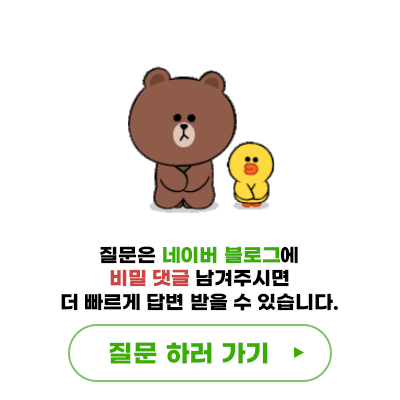
댓글